Thủ thuật
Hướng dẫn mở khóa điện thoại LG khi quên mật khẩu cực đơn giản, nhanh chóng
Nếu bạn đang gặp khó khăn liên quan đến việc quên mật khẩu và không biết cách để mở khóa điện thoại, đừng bỏ qua bài viết này. Tôi sẽ chỉ cho bạn một cách đơn giản và nhanh chóng để mở khóa điện thoại LG khi quên mật khẩu.
Cách mở khóa điện thoại LG khi quên mật khẩu
Cách 1: Sử dụng tính năng Google Find My Device
Một cách để mở khóa điện thoại Android LG khi quên mật khẩu là sử dụng tính năng Google Find My Device. Đây là một ứng dụng Android có khả năng giúp bạn tăng tính bảo mật, xác định vị trí, khóa hoặc xóa dữ liệu từ xa trên điện thoại của bạn. Để mở khóa điện thoại của bạn, bạn có thể làm theo các bước sau:
Bước 1: Truy cập vào ứng dụng Google Find My Device trên máy tính và chọn thiết bị của bạn. Nếu đây là lần đầu tiên bạn truy cập vào trang web này thì hãy chấp nhận để được truy cập.
Bước 2: Di chuyển chuột chọn dòng Bảo mật thiết bị nằm bên trái màn hình máy tính.
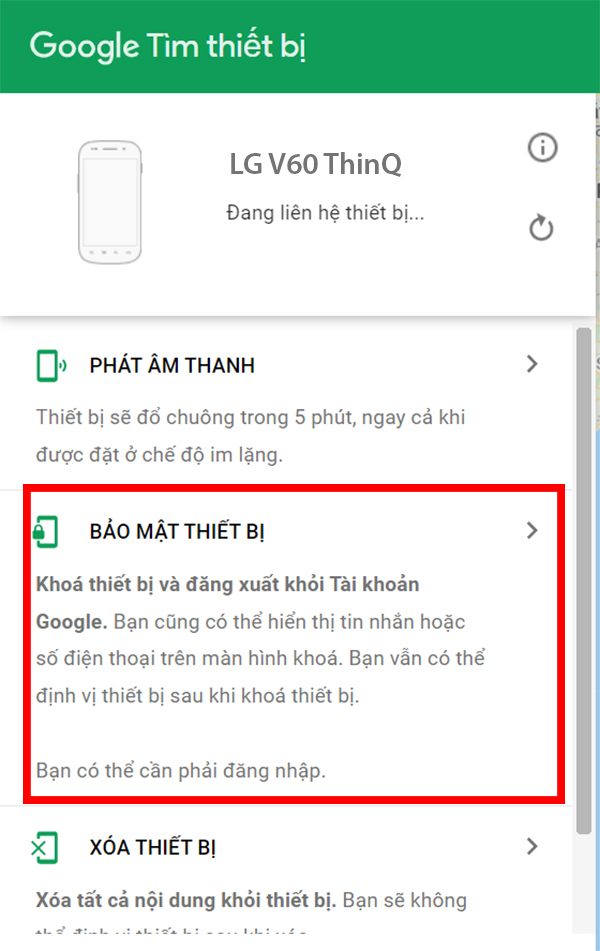
Chọn bảo mật thiết bị.
Bước 3: Cửa sổ mới sẽ xuất hiện trên màn hình máy tính và bạn sẽ đặt lại mật khẩu mới cho thiết bị của mình tại đây. Bên cạnh đó, bạn có thể thêm số điện thoại và tin nhắn khôi phục.
Bước 4: Thiết lập mật khẩu mới sẽ ghi đè lên mật khẩu / mã PIN / khóa màn hình hiện có. Bây giờ bạn đã có thể truy cập điện thoại của mình bằng mật khẩu mới này.
Lưu ý rằng để sử dụng cách này thành công, bạn phải đăng nhập vào Tài khoản Google trên điện thoại của mình.
Cách 2: Reset lại điện thoại bằng tài khoản Google
Bước 1: Để điện thoại đưa ra tùy chọn đăng nhập khác, bạn cần nhập sai mã PIN hoặc hình khóa 5 lần.

Bước đầu tiên là nhập mã PIN hoặc hình khóa 5 lần.
Bước 2: Nhấn vào nút Forgot Password (Quên Mật khẩu) hoặc Forgot Pattern (Quên Hình khóa).
Bước 3: Đăng nhập vào tài khoản Google của bạn. Đây phải là tài khoản mà bạn đã sử dụng để thiết lập điện thoại lần đầu.
Lưu ý: Điện thoại phải được kết nối với mạng internet để sử dụng cách này.
Bước 4: Sau khi đăng nhập thành công, bạn có thể thiết lập lại mật khẩu màn hình mới cho điện thoại của mình.
Cách 3: Mở khóa bằng Smart Lock
| Để áp dụng phương pháp này, điều kiện tiên quyết là bạn phải đã cài đặt và thiết lập tính năng Smart Lock trên thiết bị di động của mình trước đó. |
Bạn có thể sử dụng các tính năng đã được cài đặt trước đó để mở khóa điện thoại của mình, bao gồm:
- Tự động mở khóa trên cơ thể: Điện thoại chỉ tự động mở khóa khi nó được giữ trên người của bạn.
- Mở khóa dựa trên địa điểm: Điện thoại sẽ mở khóa khi bạn ở gần một địa điểm được xác định trước đó.
- Thiết bị đáng tin cậy: Thiết bị của bạn chỉ được mở khóa khi được kết nối với một thiết bị Bluetooth đáng tin cậy, như một chiếc đồng hồ thông minh hoặc xe hơi của bạn.
- Mở khóa bằng nhận dạng khuôn mặt: Sử dụng chức năng nhận dạng khuôn mặt để mở khóa điện thoại của bạn.
- Mở khóa bằng giọng nói: Điện thoại chỉ mở khóa khi nhận được giọng nói trùng khớp với giọng nói được cài đặt trước đó.
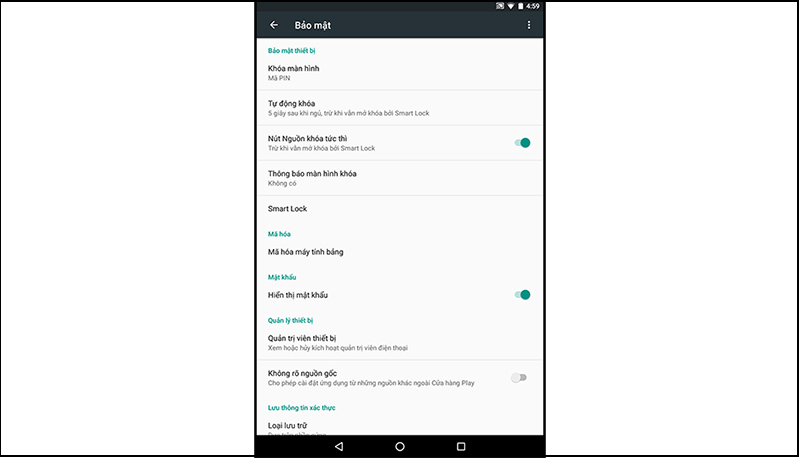
Mở khóa bằng Smart Lock
Cách 4: Hard reset lại điện thoại
Chú ý: Phương pháp này sẽ xóa dữ liệu trên điện thoại của bạn. Tuy nhiên, nếu bạn đã bật tính năng sao lưu dữ liệu, bạn có thể an tâm về vấn đề này và có thể khôi phục lại dữ liệu bằng cách sau:
- Sao lưu danh bạ, dữ liệu hệ thống, dữ liệu ứng dụng, tin nhắn, và nhật ký cuộc gọi.
Bước 1: Truy cập vào Cài đặt > Chọn Các cài đặt bổ sung.
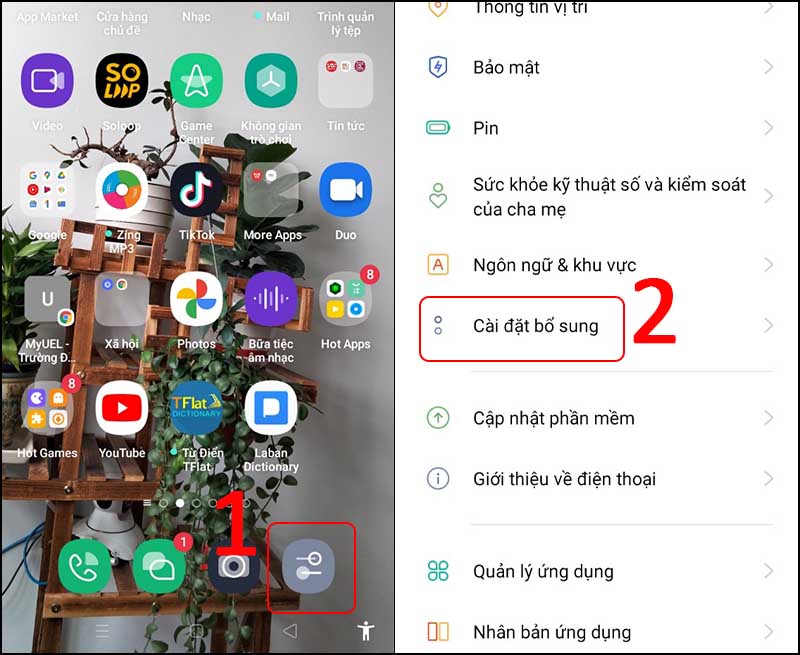
Truy cập cài đặt của điện thoại
Bước 2: Chọn Tùy chọn Sao lưu và Khôi phục > Chọn Sao lưu và Khôi phục.
|
Nếu bạn muốn tự động sao lưu thông qua Google, hãy thực hiện các bước sau:
|
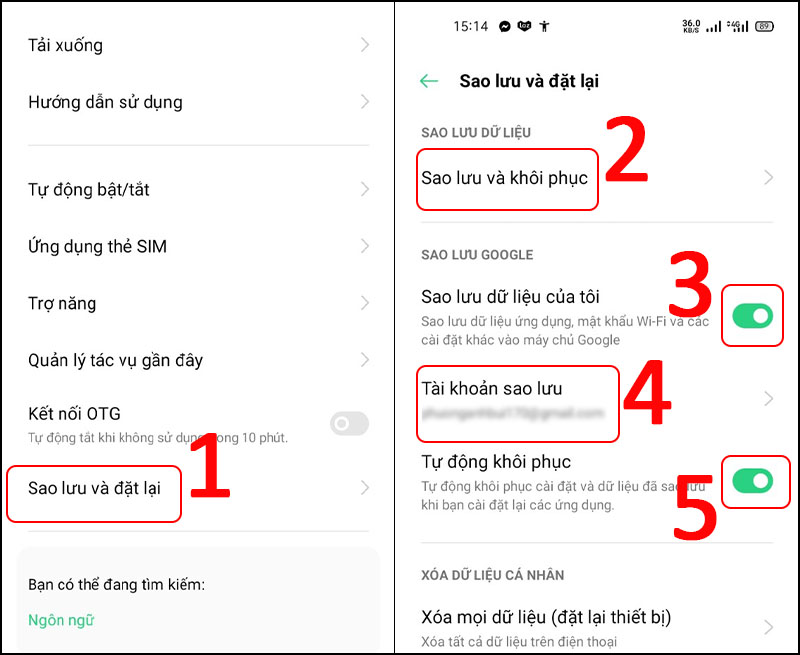
Cài đặt sao lưu
Bước 3: Chọn Sao lưu mới > Chọn các mục cần sao lưu > Chọn Bắt đầu và chờ cho thiết bị sao lưu dữ liệu.
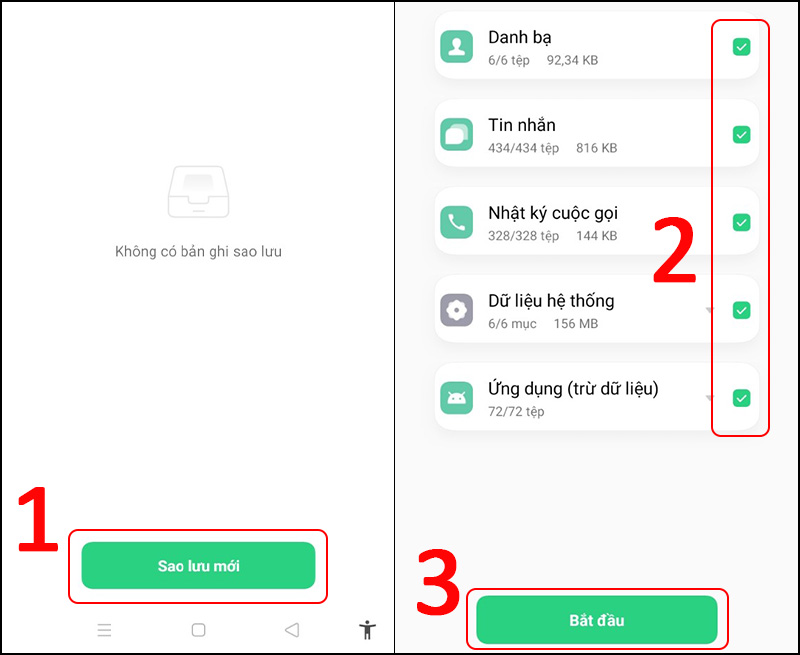
Tiến hành sao lưu dữ liệu
Nếu bạn chưa bật chế độ sao lưu dữ liệu thì bạn sẽ phải chấp nhận mất dữ liệu để khôi phục lại thiết bị. Dưới đây là hướng dẫn cách hard reset trên điện thoại LG:
Bước 1: Nhấn giữ cùng lúc hai phím NGUỒN + GIẢM ÂM LƯỢNG cho đến khi xuất hiện logo LG.
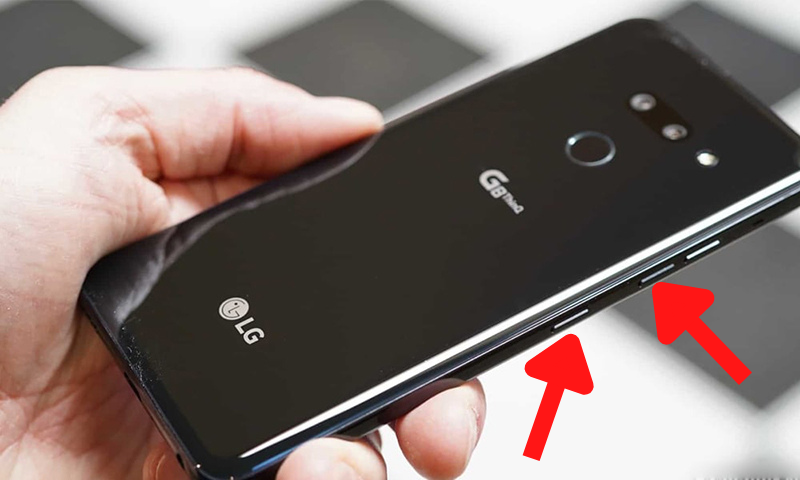
Nhấn giữ cùng lúc 2 phím: NGUỒN + GIẢM ÂM LƯỢNG trên điện thoại LG.
Bước 2: Buông phím NGUỒN ra, nhưng vẫn giữ GIẢM ÂM LƯỢNG trong 2 giây. Sau đó, buông GIẢM ÂM LƯỢNG ra và tiếp tục giữ NGUỒN.
Bước 3: Sử dụng phím GIẢM ÂM LƯỢNG để di chuyển xuống và chọn Yes.
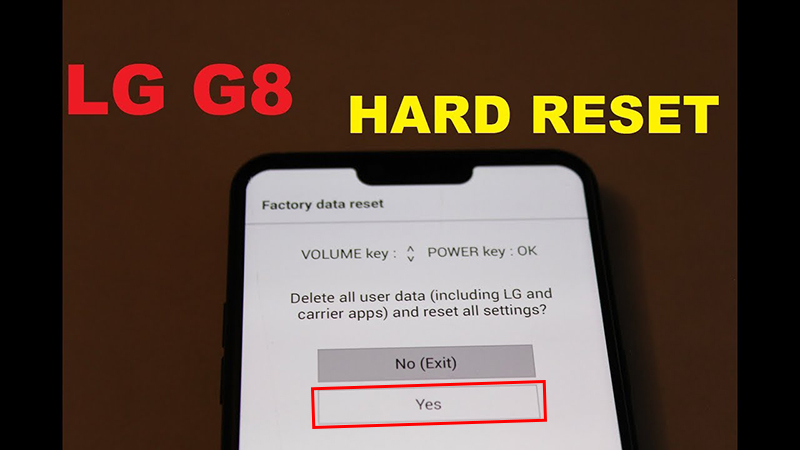
Chọn
Bước 4: Chọn Yes lần nữa.
Bước 5: Thiết bị sẽ bắt đầu quá trình khôi phục và sẽ tự động khởi động lại khi hoàn tất.
Mang máy đến các trung tâm sửa chữa uy tín
Nếu bạn không thể tự khắc phục được vấn đề mở khóa điện thoại khi quên mật khẩu hoặc không có đủ thời gian để tự làm, thì hãy đem máy đến các trung tâm sửa chữa đáng tin cậy. Tại đây, bạn không cần phải lo lắng về quá trình sửa chữa cũng như sự an toàn của thiết bị của mình, vì các trung tâm uy tín luôn có chế độ bảo hành tốt cùng chất lượng dịch vụ cao, nhằm tạo sự tin tưởng tuyệt đối cho khách hàng.
Mẹo giúp bạn không còn quên mật khẩu điện thoại
Chú ý: Nếu sau 3 ngày không sử dụng mật khẩu khóa màn hình, điện thoại sẽ yêu cầu bạn mở khóa bằng mã khóa bảo vệ bằng số, ký tự hoặc mẫu hình để đảm bảo an toàn cho thiết bị (không được sử dụng vân tay, khuôn mặt). Do đó, tốt nhất là nên đổi các loại mật mã xen kẽ nhau (vẽ màn hình, mật khẩu số/ký tự, vân tay, ...) để tránh quên mật khẩu.
Sau đây là một số tips giúp bạn không quên mật khẩu điện thoại:
-
Thường xuyên sao lưu thiết bị của bạn. Điều này sẽ hữu ích trong trường hợp bạn phải xóa toàn bộ dữ liệu để mở khóa điện thoại.
-
Đăng nhập tài khoản Google trên điện thoại để có thể sử dụng tính năng Tìm thiết bị khi cần thiết.
-
Ghi chú mật khẩu trong sổ tay, trên máy tính cá nhân,...
-
Đặt câu hỏi bảo mật dễ nhớ và không nên đặt câu trả lời quá dài.
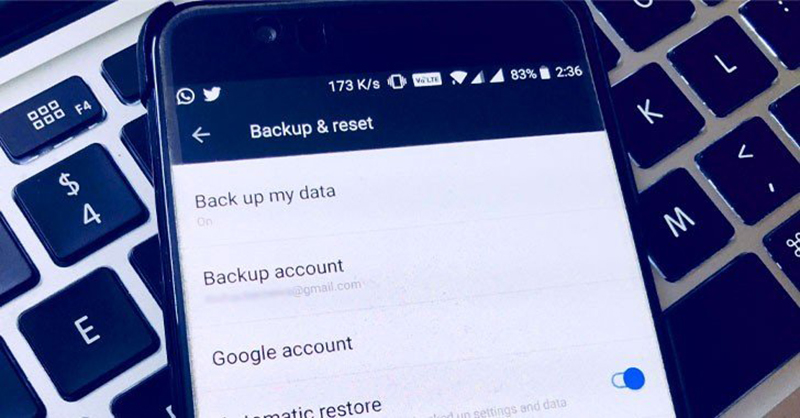
Thường xuyên sao lưu trên điện thoại sẽ giúp bạn hạn chế tình trạng mất dữ liệu.
Một số câu hỏi liên quan
Cách mở khóa điện thoại khi quên tài khoản Google?
Chú ý: Để lấy lại địa chỉ Gmail bị quên, bạn cần phải có số điện thoại và họ tên chính xác đã được sử dụng để đăng ký tài khoản đó theo hướng dẫn.
Truy cập vào LINK để truy cập trang hỗ trợ để tìm lại tên địa chỉ email > Nhập số điện thoại hoặc email khôi phục.
Nhập họ tên chính xác bạn đã sử dụng khi đăng ký email > Nhấn Gửi và đợi Google gửi mã xác minh đến số điện thoại/email khôi phục của bạn.
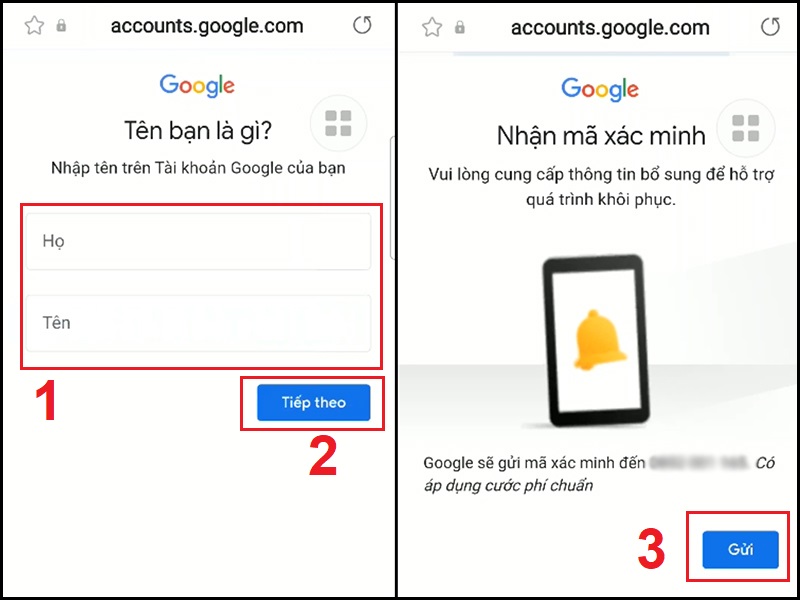
Nhập họ tên và chờ mã xác minh từ Google
Sau khi nhận được mã xác minh, nhập nó vào > Hệ thống sẽ hiển thị danh sách các tài khoản Gmail đang được sử dụng bởi bạn.

Những tài khoản gmail của bạn hiện đang dùng sẽ được liệt kê
Lỗi không khóa được màn hình máy Android?
Bước 1: Vào Cài đặt trên điện thoại của bạn.
Bước 2: Chọn Màn hình khóa.
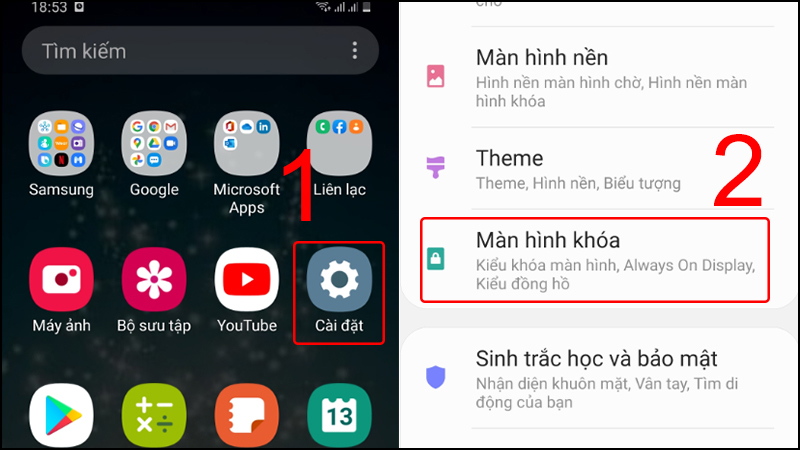
Vào cài đặt và chọn Màn hình khóa
Bước 3: Chọn Smart Lock và nhập mật khẩu mở khóa điện thoại nếu được yêu cầu.
Bước 4: Chọn Phát hiện trên cơ thể.
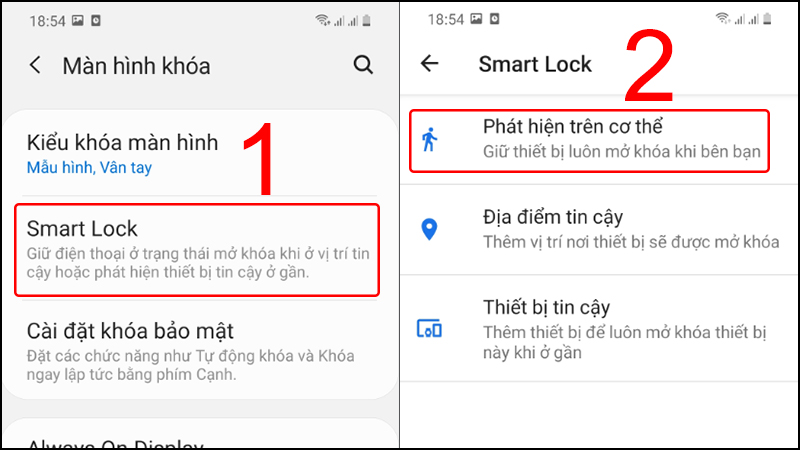
Vào Smart Lock và chọn mục Phát hiện trên cơ thể
|
Bạn cũng có thể tìm kiếm tính năng này một cách nhanh chóng bằng cách thực hiện các bước sau đây:
Tìm kiếm tính năng Smart Lock |
Bước 5: Nếu tính năng này đang bật, hãy chuyển nó sang chế độ Tắt.

Tắt tính năng Phát hiện trên cơ thể của Smart Lock
Cách xoá mật khẩu màn hình khóa trên điện thoại khi quên mật khẩu
- Cách xoá mật khẩu màn hình khóa trên điện thoại khi nhớ mật khẩu
Bước 1: Mở Cài đặt trên điện thoại > Chọn Màn hình khóa và bảo mật.
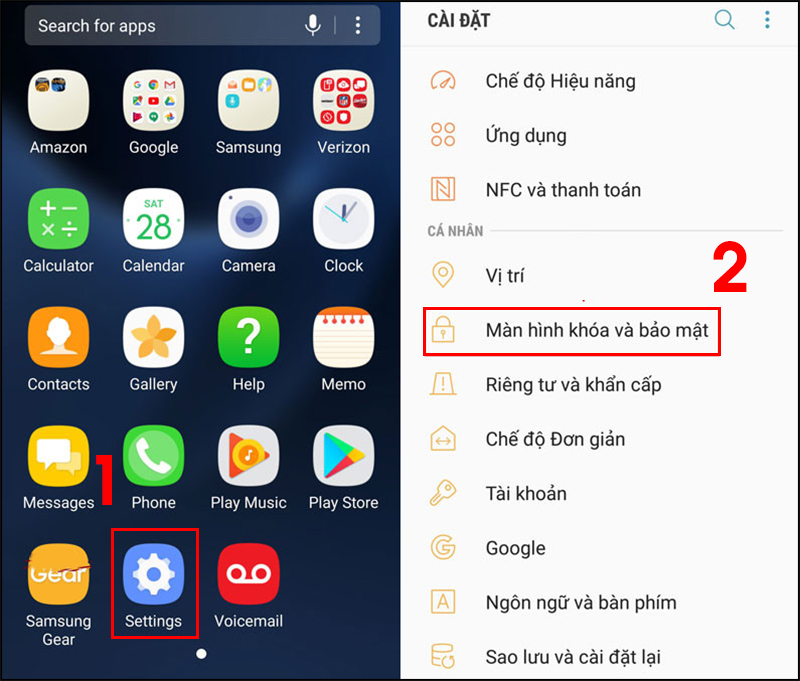
Bước 1: Bấm vào Cài đặt > Chọn Màn hình khóa và bảo mật.
Bước 2: Chọn Kiểu khóa màn hình > Nhập Mã Pin > Nhấn Tiếp.
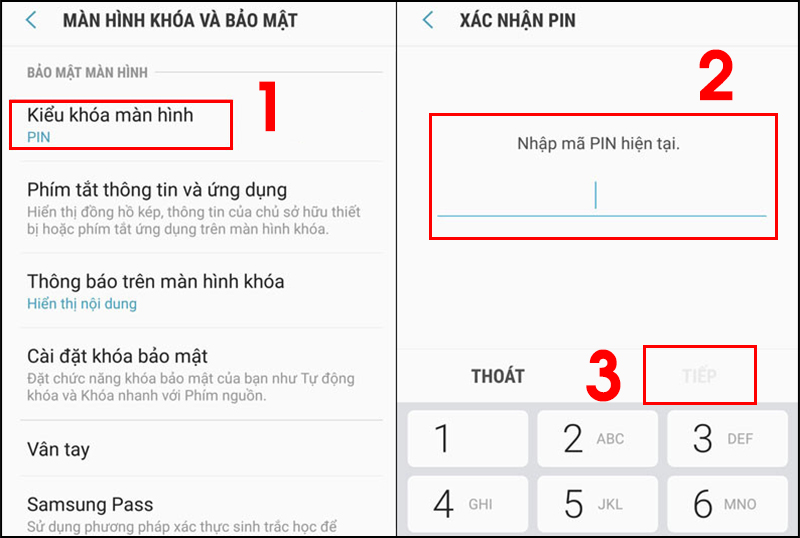
Bước 2: Chọn Kiểu khóa màn hình > Nhập Mã Pin > Nhấn Tiếp.
Bước 3: Chọn Không dùng để tắt chế độ mật khẩu ở màn hình khóa.

Bước 3: Chọn Không dùng để tắt chế độ mật khẩu ở màn hình khóa.
-
Cách xoá mật khẩu màn hình khóa trên điện thoại khi quên mật khẩu
| Chú ý: Để thực hiện cách này, điện thoại bị khóa phải đã đăng nhập vào tài khoản Samsung, đang kết nối mạng và đã bật tính năng định vị. |
Bước 1: Sử dụng trình duyệt trên một thiết bị khác để truy cập vào Findmyphone > Nhấn vào nút Đăng nhập.
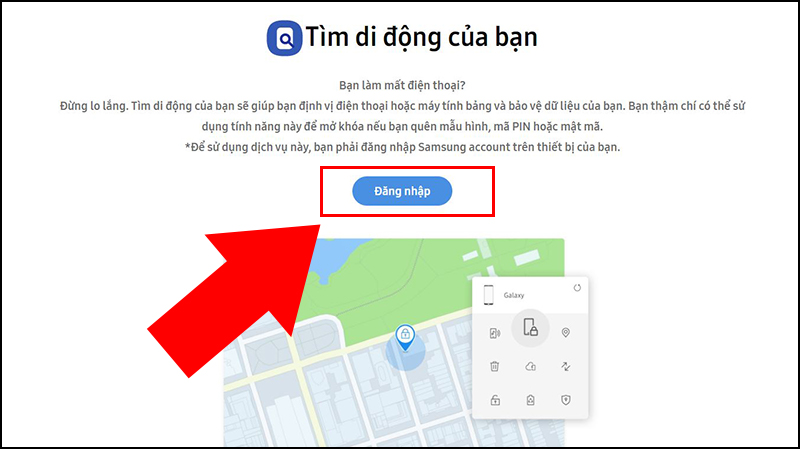
Bước 1: Dùng trình duyệt bất kỳ từ thiết bị khác truy cập vào Findmyphone > Nhấn nút Đăng nhập.
Bước 2: Nhập thông tin tài khoản đăng nhập > Nhấn vào Đăng nhập.
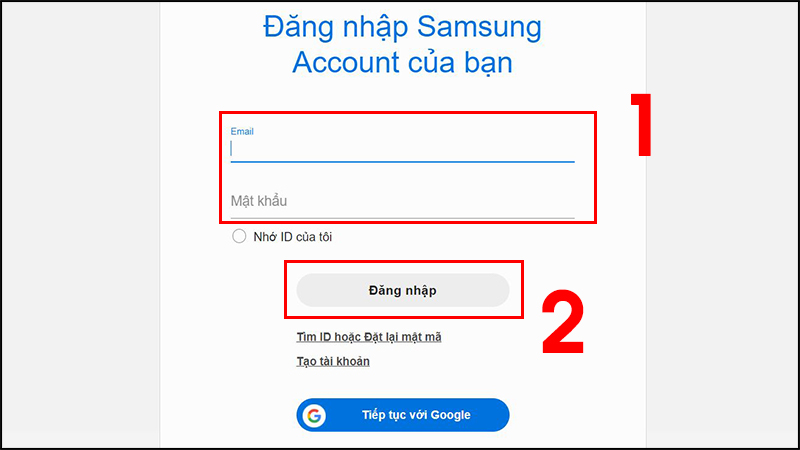
Bước 2: Nhập thông tin đăng nhập tài khoản > Nhấn Đăng nhập.
Bước 3: Tại góc phải của màn hình, chọn biểu tượng Mở khóa.
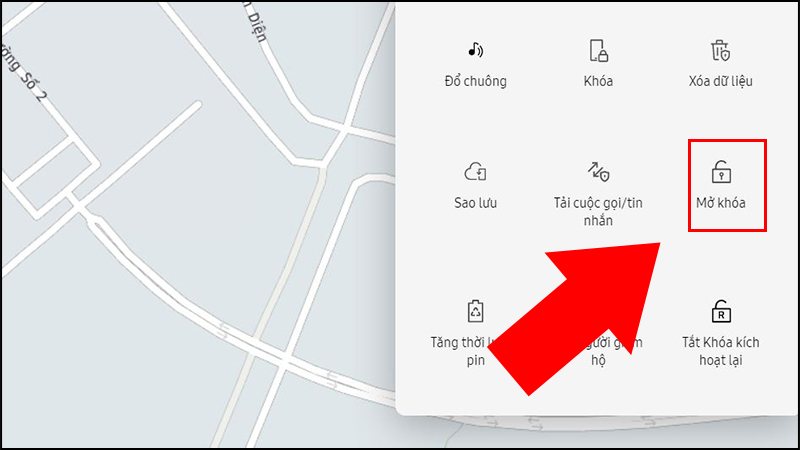
Bước 3: Tại góc phải màn hình máy tính, chọn biểu tượng Mở khóa.
Bước 4: Nhấn vào Mở khóa.
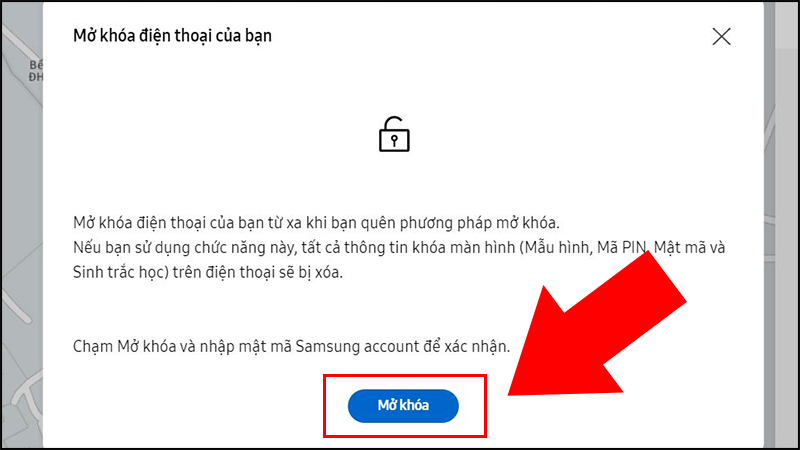
Bước 4: Nhấn Mở khóa.
Bước 5: Nhập mật khẩu của tài khoản Samsung > Nhấn vào Tiếp tục để mở khóa thiết bị.
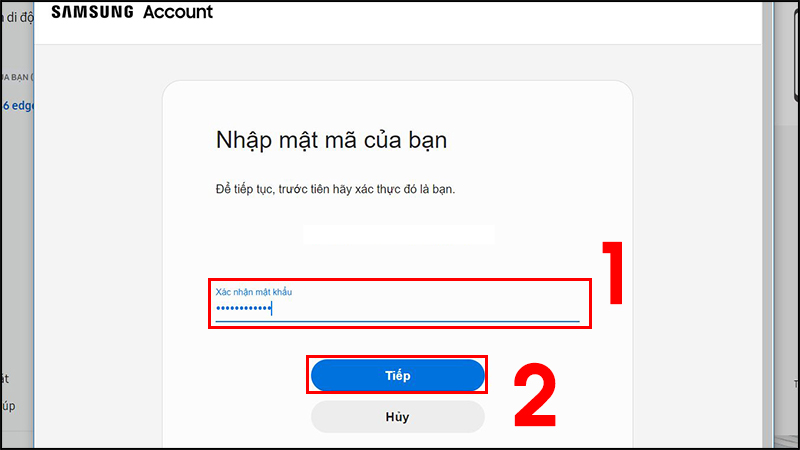
Bước 5: Nhập mật mã Samsung account > Nhấn Tiếp để tiến hành mở khóa.

 Tin công nghệ
Tin công nghệ
 Game
Game
 Đánh giá
Đánh giá
 Thủ thuật
Thủ thuật
 Tư vấn
Tư vấn
 Khám phá
Khám phá
 Tin khuyến mãi
Tin khuyến mãi
 Review - Video
Review - Video
 PC DIY
PC DIY
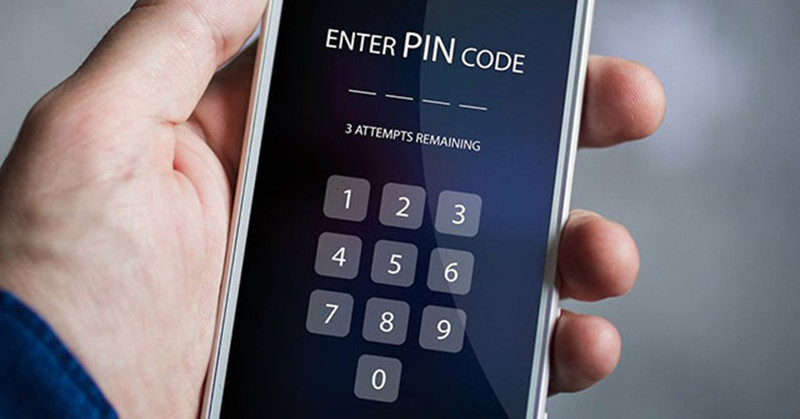
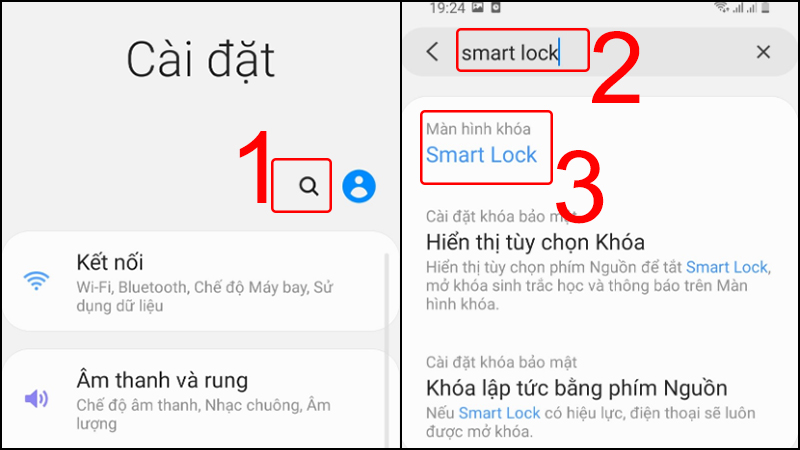
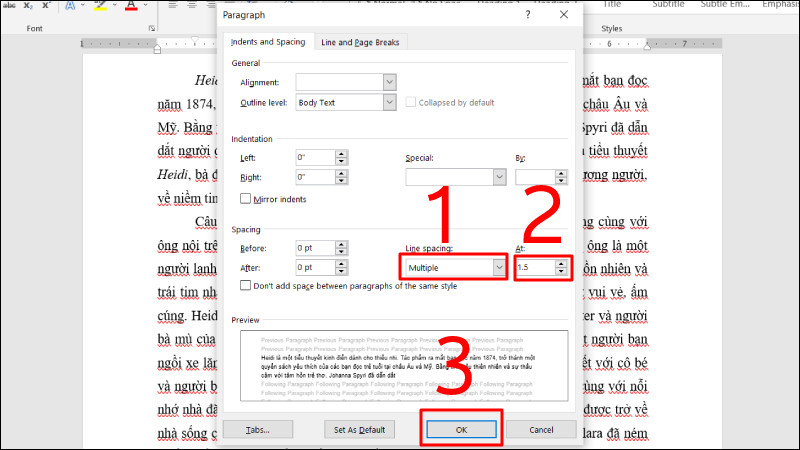
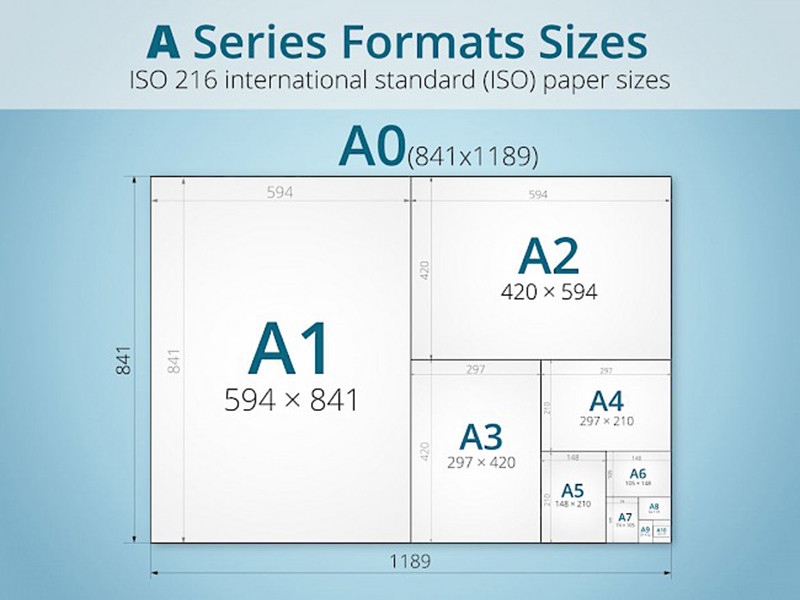
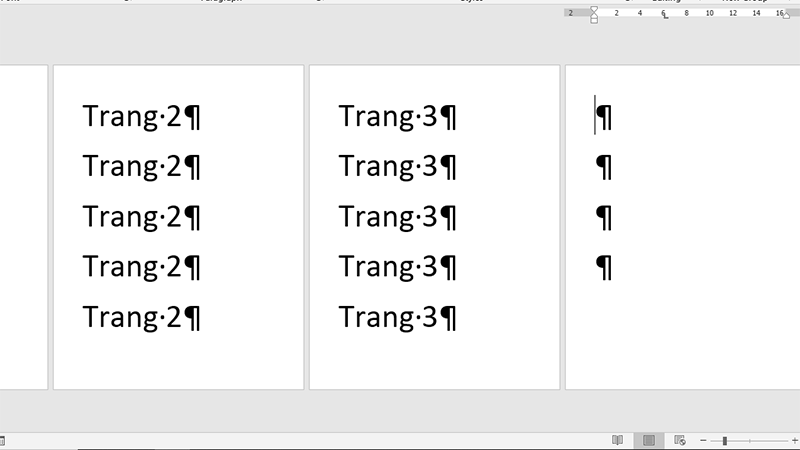
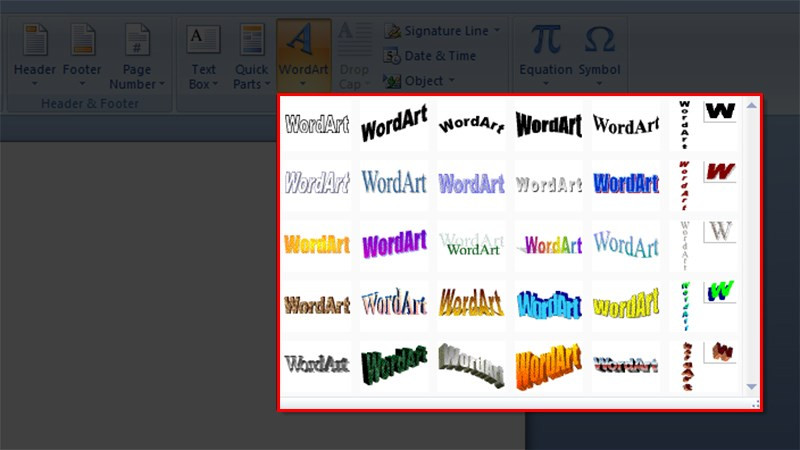
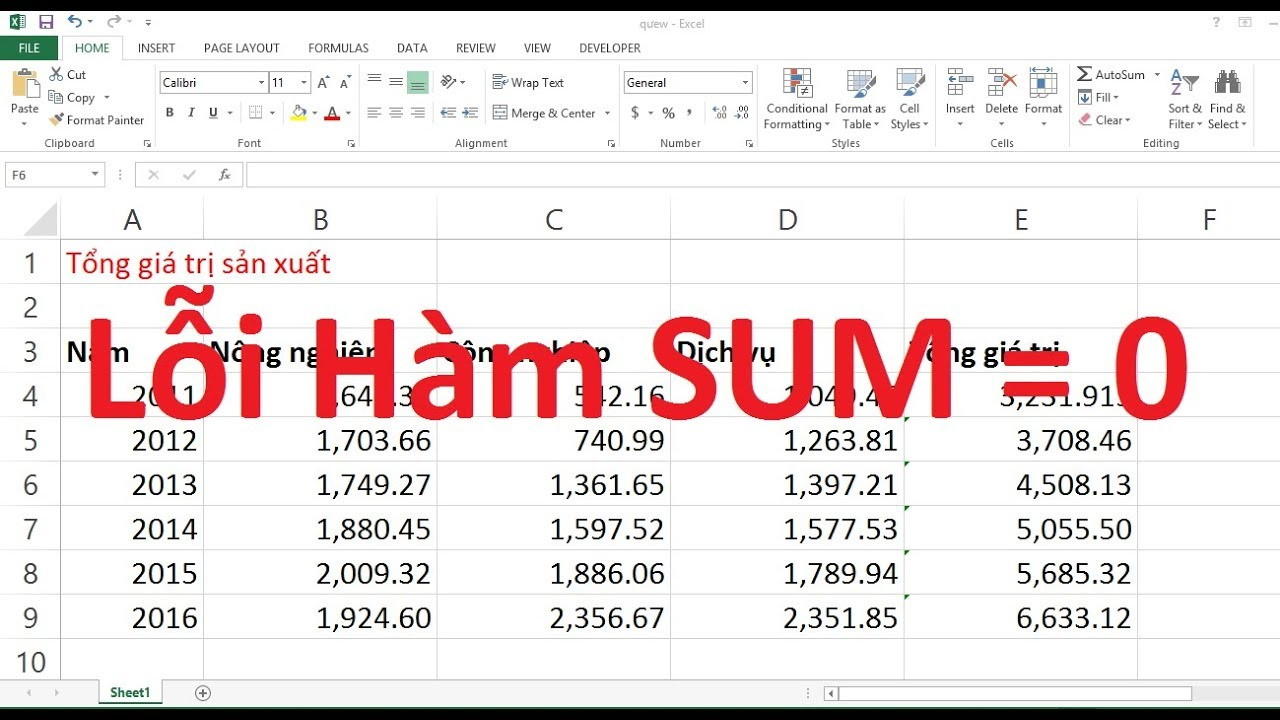
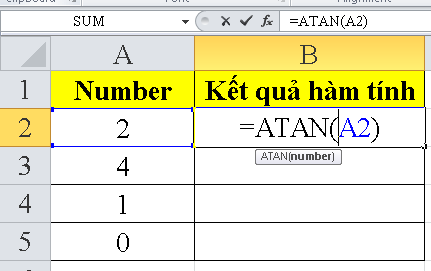







Bình luận bài viết